
不知道你是否吐槽過 自帶的計算器難用?
曾經小編也以為它只能進行基本的算術計算。
后來才發現原來它還可以使用科學計算器進行指數函數、對數函數和三角函數的計算。
只需要將 轉到橫排模式就可以:
這算不算是 自帶計算器的隱藏用法呢?
不過今天Mac毒主要想為大家介紹一下 Mac 自帶計算器的隱藏功能。
▍1、打開計算器
① 你可以從 Pad(啟動臺)中找到「計算器」
② 通過 (聚焦搜索)搜索計算器
▍2、更改計算器設置
在計算器中,從「顯示」菜單中選取一個選項:
在這里的各選項含義是:
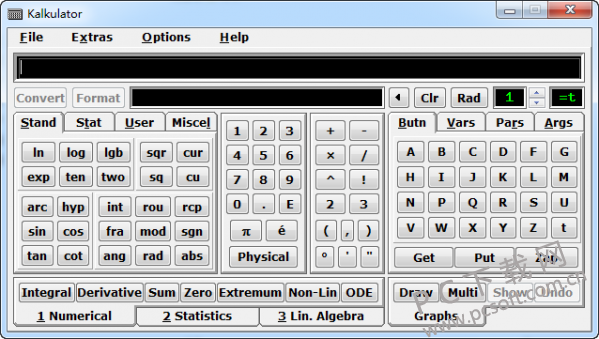
① 基本:執行簡單的算術運算。
② 科學型:使用緩存功能和執行涉及分數、乘方、方根、指數、對數、三角函數等的高級運算。
③ 編程器:執行二進制計算、八進制計算、十進制計算、十六進制計算。其中包括逐位運算。你也可以查看由當前值表示的 ASCII 字符和 字符。
注意:
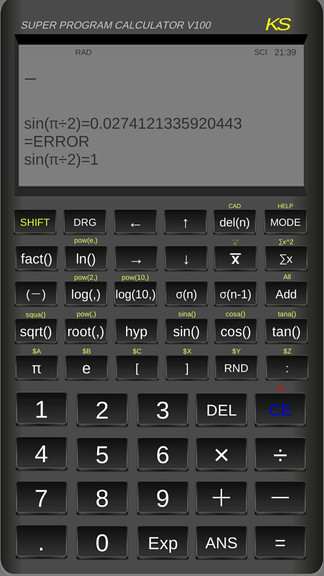
分別按快捷鍵 ?+1、?+2、?+3 可迅速切換「基本」、「科學型」和「編輯器」模式。
▍3、轉換值
在計算器中,輸入原始值,在菜單欄中選取「轉換」,然后選取一種類別就可以進行單位轉換了。
自帶的計算器就有這個功能,根本不需要每次都去百度或下載其他轉換軟件啦。
注意:
只有連上 WiFi 才能獲得最新的貨幣匯率哦。

▍4、四舍五入結果
在計算器中,選取「顯示-小數位數」,然后可以選取要顯示的小數位數(最多可以選擇顯示 15 位)。
計算器會儲存完整值,顯示四舍五入后的值。
▍5、使用逆波蘭表示法輸入復雜方程
科學家與工程師們常用的逆波蘭表達式(RPN)是一種替代性的輸入方法,特別適合復雜運算。
在這種表示法中,運算符號要放在運算數之后。

比如,計算 3 加 4 要按“3”-“enter(輸入)”-“4”-“+”的順序輸入。
運算結果會以棧形式返回,使用之前的結果進行新運算更加容易。
在「顯示」菜單中啟用「RPN 模式」(或者使用快捷鍵 ?+R )后,等號鍵會變成「enter」,單行顯示則會變成三行堆棧。
并且出現四個按鍵以便你能夠處理堆棧上的數字。
當然,作為一個數學渣渣三角函數科學計算器在線計算三角函數科學計算器在線計算,這個技能小編不光沒用過,連這個名詞都沒聽過,說多了都是淚 。
▍總結:
看了這么多計算器的隱藏功能你是不是也覺得它遠比我們想象的要強大呢?
生活學習工作中我們可以多多利用它來幫我們提高效率,輕松計算,趕緊去試試吧。